- Autor Lauren Nevill [email protected].
- Public 2023-12-16 18:51.
- Última modificación 2025-01-23 15:18.
En el mundo cuadrado de Minecraft, cada jugador tiene su propio personaje con cierta apariencia. De forma predeterminada, a todos los novatos se les da la piel de Steve, un chico de cabello oscuro con una camiseta azul. Muchas personas se cansan de esta apariencia de inmediato; además, esta imagen se ha vuelto demasiado familiar.
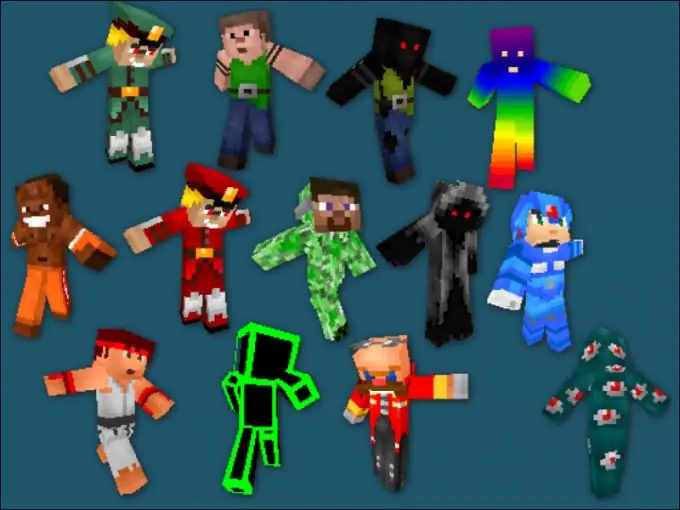
Es necesario
- - versión con licencia de Minecraft;
- - sitios especiales con pieles;
- - programas y complementos especiales.
Instrucciones
Paso 1
La forma más confiable de obtener el privilegio de cambiar la apariencia de su alter-ego de juego tantas veces como desee es comprar una copia con licencia de Minecraft. Con la compra de una clave de acceso a tu "caja de arena" favorita de Mojang, tienes la oportunidad de jugar en cualquier servidor que desees, y en todas partes tendrás la máscara que instales para tu personaje. Hágalo con un solo clic.
Paso 2
Vaya a cualquier portal donde se ofrezcan a los jugadores varias opciones para la apariencia del juego. Elija el que le guste y haga clic junto a él en la inscripción que sugiere su instalación en minecraft.net. Ahora no tiene nada de qué preocuparse: la primera vez que ingrese al juego, encontrará el aspecto que eligió. Además, será revisado por otros jugadores, independientemente del recurso en el que se encuentre actualmente, oficial o no (lo principal es que debería ser "minecraft"). Si se cansa de esta apariencia, cámbiela por una nueva con la misma facilidad.
Paso 3
Cuando sientas pena por el dinero, incluso por tu Minecraft favorito, y por lo tanto tienes una copia pirateada instalada, se te asignará automáticamente la máscara predeterminada en todos los sitios de juegos multijugador: ese famoso Steve. Sin embargo, tiene varias opciones para cambiarlo. En el primer caso, primero descarga a tu computadora un archivo con el personaje que te gusta. Luego cámbiele el nombre a char.png
Paso 4
Abra minecraft.jar a través de cualquier programa de archivado y busque un archivo con el mismo nombre que el anterior. Ahora reemplácelo con el suyo. Así, adquirirás la piel deseada. Sin embargo, pronto notarás que solo tú revisarás la apariencia de tu nuevo juego. Para el resto de jugadores, sigues siendo Steve. Por cierto, verás su imagen en otros jugadores que cambiaron su piel de la misma forma que tú.
Paso 5
Si esta situación no le conviene, puede probar otro método para cambiar la apariencia del juego. Seleccione en Internet (para esto, por cierto, hay recursos especiales) cualquier skin que le guste y recuerde el apodo al que está adjunto. Cuando se registre en varios servidores, indique ese apodo, y su personaje adquirirá automáticamente la apariencia adecuada.
Paso 6
La indudable ventaja de esta forma de cambiar la piel es que otros jugadores la verán en ti. Sin embargo, en este caso, te conviertes en rehén del apodo asociado con la apariencia de este juego. Cuando el propietario de la copia con licencia del juego, que posee esta máscara, desea abandonarla en favor de otra cosa, todo será reemplazado automáticamente por usted. Si no te gusta la nueva apariencia, tendrás que buscar un apodo con tu apariencia favorita del personaje y volver a registrarte debajo de él en tu servidor. En este caso, por supuesto, todos tus logros anteriores en el juego perderán su relevancia y tendrás que empezar el juego desde cero.






